تل نت که سرنام عبارت telecommunication network است، یکی از پروتکل های شبکه است که در اتصالات اینترنت و شبکه های محلی مورد استفاده قرار می گیرد. تل نت یکی از قدیمی ترین استانداردهای شبکه است و پیدایش آن به سال 1969 باز می گردد. کاربرد اصلی تل نت ایجاد دسترسی به رابط خط دستور دریک ماشین واقع در راه دور است. به عنوان مثال، یک کاربر با استفاده از تل نت از رایانه خود در خانه به رایانه محل کار خود وصل می شود و بخشی از اطلاعات خود را با استفاده از این سیستم به رایانه خانه خود منتقل می کند. عبارت تل نت علاوه بر پروتکل فوق اشاره به نرم افزارهایی دارد که بخش کلاینت پروتکل را پیاده سازی می کنند. کلاینت های تل نت به طور مجازی برای تمام پلت فرم ها موجود است. اکثر اجزای شبکه و سیستم عامل های مجهز به tcp/ip از نوعی از سرویس تل نت برای کنترل تنظیمات سیستم از راه دور پشتیبانی می کنند.امنیت در سال 1969 زمانی که تل نت به وجود آمد، اکثر کاربران رایانه های متصل به شبکه های رایانه ای و کاربران تل نت یا در دپارتمان کامپیوتر موسسات دانشگاهی قرار داشتند و یا در موسسات تحقیقاتی دولتی وخصوصی بزرگ کار می کردند. در این نوع محیط ها امنیت مساله حیاتی نبود زیرا افرادی که به یک سیستم متصل بودند اعضای یک گروه به شمار می آمدند. مساله امنیت با گسترش انفجارآمیز پهنای باند در دهه 1990 اهمیت ویژه ای یافت. افزایش قابل توجه تعداد افراد متصل به اینترنت منجر به افزایش تعداد نفوذ کنندگان رایانه و سارقان اینترنتی گردید که می کوشیدند سرویس دهندگان اینترنت را مورد تهاجم قرار دهند. این امر لزوم وجود سرویس های رمزگذاری شده و افزایش امنیت سیستم ها را بیشتر آشکار ساخت. متخصصان امنیت شبکه امروزه توصیه می کنند که استفاده از تل نت باید به دلایل زیر متوقف شود. تل نت داده ها را رمزگذاری نمی کند. بنابراین در طول مسیر اتصال می توان کلمه های عبور را به سرقت برد و در آینده از آن برای سرقت اطلاعات استفاده کرد. هر کاربری که در مسیر بین دو رایانه ای که به هم متصل می شوند به مسیریاب، سوییچ، یا دروازه های واقع در شبکه دسترسی داشته باشد، می تواند به همه اطلاعاتی که در این مسیر رد و بدل می شوند دسترسی پیدا کند. هیچ یک از پیاده سازی های مختلف تل نت سیستمی برای چک کردن هویت واقعی دو سوی اتصال ندارند. به این ترتیب نمی توان اطمینان داشت که ارتباط بین دو رایانه میزبان و مهمان واقعی برقرار می شود و نه بین میزبان و رایانه ای در میانه مسیر ارتباط. مجموعه اشکالات فوق منجر به پیدایش فناوری جدیدی به نام ssh شد. به مرور زمان استفاده از تل نت به دلایل امنیتی روز به روز محدودتر شد و ssh جای آن را گرفت.
منبع : جام جم آنلاين
دوست عزیز، به سایت علمی نخبگان جوان خوش آمدید
مشاهده این پیام به این معنی است که شما در سایت عضو نیستید، لطفا در صورت تمایل جهت عضویت در سایت علمی نخبگان جوان اینجا کلیک کنید.
توجه داشته باشید، در صورتی که عضو سایت نباشید نمی توانید از تمامی امکانات و خدمات سایت استفاده کنید.




 پاسخ با نقل قول
پاسخ با نقل قول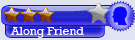




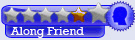
.gif)



علاقه مندی ها (Bookmarks)